Enregistrement de TV
- 1. DVR pour enregistrer TV+
- 2. Enregistrer vidéo de TV +
- 3. Autres astuces+
Meilleurs enregistreurs d'écran TV pour Mac/Windows en 2025
Par Pierre Dubois • 2025-07-31 17:36:02 • Solutions prouvées
Avez-vous déjà ressenti l'envie de vous précipiter en boutique et d'acheter' un enregistreur d'écran de télévision pour enregistrer votre émission de télévision préférée ou film dont la diffusion est prévue ? Si c'est le cas, il convient de mentionner que vous n'avez pas besoin d'acheter ces DVR coûteux et ces disques durs gigantesques simplement pour enregistrer vos émissions de télévision.
Ici, vous apprendrez comment enregistrer des écrans de télévision en utilisant certains des meilleurs logiciels d'enregistrement d'écran de télévision avec le moins de matériel.
- Partie 1. Le meilleur enregistreur d'écran pour Mac/Windows
- Partie 2. Les 5 autres meilleurs enregistreurs d'écrans pour les émissions de télévision
Partie 1 : Le meilleur enregistreur d'écran pour Mac/Windows
Commençons par l'enregistreur d'écran de télévision le plus recherché en 2020/2021 : Wondershare UniConverter. Avec ce programme de bureau, vous profiterez d'une plate-forme simple et amusante pour enregistrer des fichiers audio et vidéo avec une qualité sans perte. La fonction d'enregistrement d'écran vous permet de capturer des émissions de télévision en mode plein écran ou personnalisé. Vous pouvez également ajouter des annotations telles que des textes et des formes, des narrations vocales et le très important effet Picture in Picture (PIP) pendant l'enregistrement. Mieux encore, les utilisateurs peuvent retoucher leurs émissions télévisées capturées en les rognant, en les recadrant, en les compressant, etc.
Wondershare UniConverter - Meilleur enregistreur d'écran TV pour Mac/Win
 Wondershare UniConverter - Meilleur convertisseur vidéo pour Mac/Windows
Wondershare UniConverter - Meilleur convertisseur vidéo pour Mac/Windows

- Enregistrez des émissions télévisées de haute qualité sur des ordinateurs en mode plein écran ou personnalisé.
- Capturez l'écran du bureau avec des effets PIP, des narrations vocales et le son du système.
- Appliquez des annotations attrayantes telles que des formes, des lignes, des flèches, des dessins, des textes, etc. pendant l'enregistrement.
- Il permet aux utilisateurs de prédéfinir la fréquence d'images, la qualité et le format cibles avant l'enregistrement.
- Convertissez la vidéo enregistrée au format MP3, MP4, MOV, M4A, FLAC, FLV, F4A, OGG, VOB et autres formats vidéo/audio.
- Modifiez le clip enregistré en coupant, en faisant pivoter, en compressant, en recadrant, en ajoutant des filigranes, etc.
- Meilleur enregistreur d'écran TV pour Mac OS X 10.9+ (Catalina inclus) & Windows 10/8/7.
Vous trouverez ci-dessous comment enregistrer une émission télévisée sur Mac/Win à l'aide de Wondershare UniConverter :
Étape 1 Lancez l'enregistreur d'écran.
Après avoir installé et exécuté Wondershare UniConverter, appuyez sur l'onglet Enregistreur d'écran, puis appuyez sur le bouton Caméscope. L'enregistreur d'écran se lancera immédiatement.
![]()
Étape 2 Sélectionnez la zone d'enregistrement parfaite.
Voulez-vous capturer l'écran du bureau en mode Plein écran ou Personnalisé ? Lancez l'émission télévisée, puis ouvrez le menu Mode d'enregistrement pour choisir une zone de capture. Un moyen plus simple consiste à faire glisser le rogneur pour l'adapter à une zone de capture spécifique.
![]()
Étape 3 Configurez vos paramètres d'enregistrement.
Parfois, vous souhaiterez peut-être enregistrer l'émission télévisée avec vos narrations vocales, le son du système et un effet PIP/superposition vidéo. Dans ce cas, choisissez le bon appareil sous Microphone, Système audio et Webcam menus.
![]()
Après cela, ouvrez le menu Paramètres, puis définissez la fréquence d'images, le dossier de destination, la qualité de sortie et le format de fichier. Vous pouvez exporter la vidéo enregistrée vers des fichiers FLV, AVI ou MP4.
![]()
Étape 4 Commencez à enregistrer l'émission télévisée.
Est-ce que tout est clair et poli ? Si oui, appuyez sur le bouton REC pour commencer à enregistrer la vidéo sur votre ordinateur. Trouvez maintenant la barre des tâches d'enregistrement et lancez-la. Cliquez sur le bouton Annotation pour ajouter des textes, des lignes, des formes et des dessins au fur et à mesure que vous enregistrez. Enfin, appuyez sur Stop pour prévisualiser et retoucher la vidéo enregistrée. C'est aussi simple que ça !
![]()
Partie 2 : Les 5 autres meilleurs enregistreurs d'écrans pour les émissions de télévision
Outre Wondershare UniConverter, quelques autres applications logicielles d'enregistrement d'écran de télévision que vous pouvez essayer incluent :
Studio OBS
Un programme de bureau qui vous permet d'enregistrer tout ou une partie de l'écran de votre ordinateur. Avec un éditeur intégré, vous pouvez éditer les séquences capturées pour répondre au mieux à vos besoins.
Avantages
● Gratuit et open source
● Disponible pour Windows, Mac et Linux
● Permet la diffusion en direct sur diverses plates-formes
Inconvénients
● Ne peut pas être utilisé comme application de post-production standard
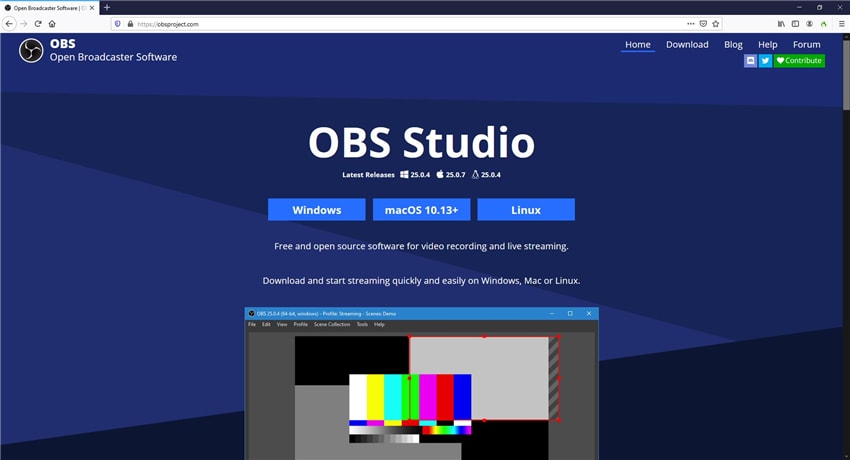
Apowersoft Unlimited
Une suite complète de plusieurs produits sous un même toit, Apowersoft Unlimited peut également projeter l'écran de vos appareils iOS et Android sur votre écran d'ordinateur.
Avantages
● Peut être utilisé comme un enregistreur d'écran à part entière
● La suite est livrée avec un éditeur et un convertisseur vidéo
Inconvénients
● Livré avec un abonnement renouvelable annuellement
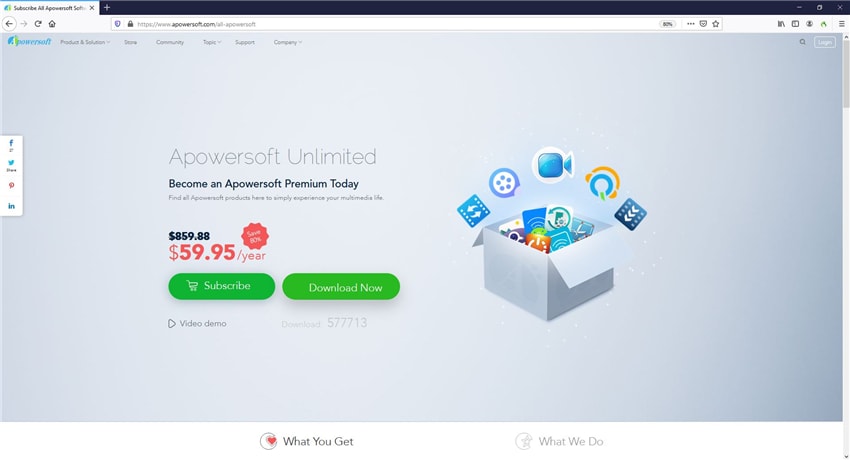
Screencast-O-Matic
Un enregistreur d'écran en ligne basé sur le Web, Screencast-O-Matic, peut être utilisé sur n'importe quel ordinateur tant qu'il est connecté à Internet. L'outil peut capturer l'écran de votre ordinateur et votre webcam pour créer des vidéos éducatives ou enregistrer des émissions de télévision.
Avantages
● Peut être utilisé gratuitement
Inconvénients
● Offre des outils d'édition avancés uniquement aux membres payants
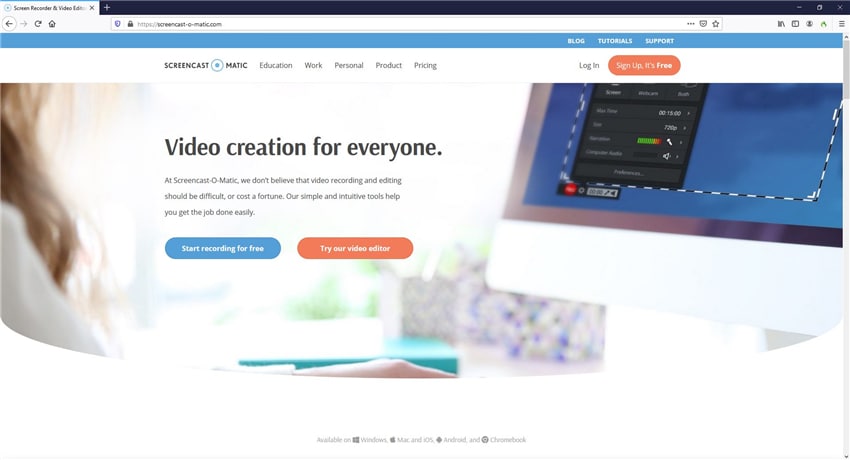
AceThinker
AceThinker est un autre enregistreur d'écran en ligne qui peut être utilisé via un navigateur Web sur n'importe quel ordinateur. L'outil peut enregistrer les séquences dans des fichiers MP4 ou MOV et vous permet de télécharger les enregistrements sur YouTube, Dropbox ou Google Drive.
Avantages
● Utilisation gratuite
Inconvénients
● Nécessite un abonnement payant pour programmer l'enregistrement
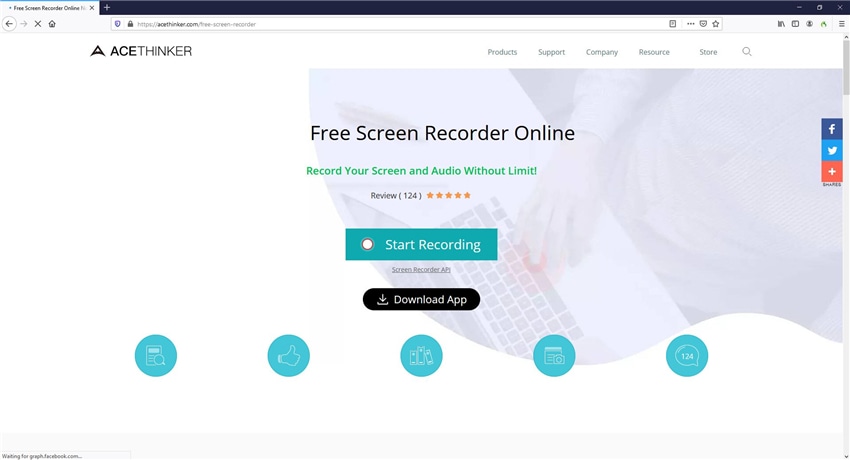
ScreenFlow
Logiciel d'enregistrement d'écran TV efficace pour Mac et iOS, ScreenFlow dispose d'une bibliothèque intégrée de modèles pour vous aider à ajouter des annotations, des outros, etc.
Avantages
● Peut enregistrer des vidéos en résolution Retina
Inconvénients
● Disponible uniquement pour les appareils Mac et iOS
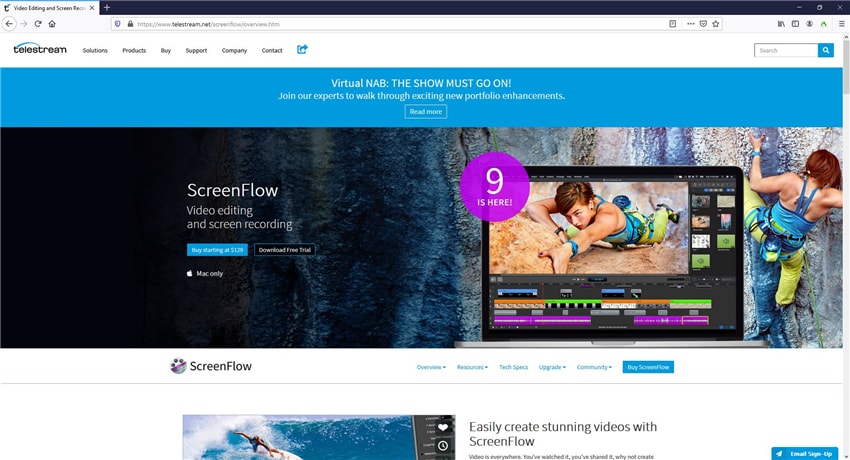
Conclusion
Avoir un enregistreur d'écran TV robuste est indispensable de nos jours, et il peut être difficile de trouver le meilleur outil qui puisse répondre à tous vos besoins. Vous aurez cela avec Wondershare UniConverter qui vous permet d'enregistrer un écran d'ordinateur avec une bonne qualité et peut ensuite vous aider à éditer les séquences, ajouter des filigranes, insérer des sous-titres, etc. pour les modifier selon vos goûts.
Pierre Dubois
staff Éditeur